So platzieren Sie die Windows 10 -Problemsymbole in der Mitte mit dem Falconx -Programm
- 4999
- 1436
- Prof. Dr. Finja Goebel
Vor nicht allzu langer Zeit schrieb ich über Methoden sowie über Programme, mit denen Sie die Transparenz des Windows 10 -Task -Panels ändern können. Falconx - Ein weiteres solches Programm, das unter anderem es Ihnen ermöglicht, das Symbol der Taskleiste in der Mitte zu erstellen und wie man es mehr als einmal in den Kommentaren macht.
In dieser kurzen Überprüfung geht es dar.
Verwenden von Falconx, um die Position der Ikonen von Programmen in der Taskleiste zu ändern und die Transparenz zu ändern
Aktualisieren: Jetzt wird das Programm TaskBarx bezeichnet und funktioniert im Rückblick im Detail etwas unterschiedlich: Einrichten der Gestaltung der Taskleiste in TaskBarx. Das Falconx -Programm ist trotz des Fehlens der russischen Schnittstelle sehr einfach zu bedienen.
- Unmittelbar nach dem Start des Programms wird das Symbol der Aufgabenpaneele automatisch in der Mitte relativ zu systemischen Symbolen auf der linken Seite und im Bereich der Benachrichtigung automatisch platziert. Um das Fenster des Hauptfensters zu öffnen und den Speicherort und das Verhalten manuell einzurichten, klicken Sie im Bereich Benachrichtigungen auf das Programmsymbol und wählen.
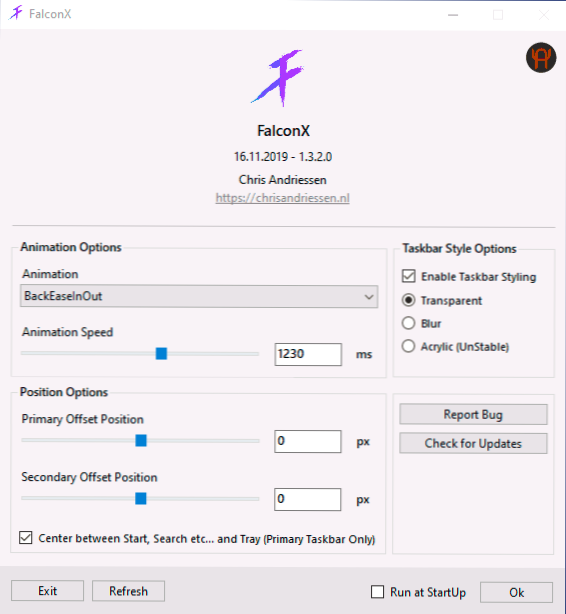
- Mit dem Abschnitt "Animationsoptionen.
- Mit Positionsoptionen können Sie den Speicherort der Symbole in der Taskleiste manuell festlegen. Wenn Sie das Element "Zentrum zwischen Start, durchsuchen Sie ein Tablett", werden die Symbole automatisch in die Mitte platziert.
- Mit dem Abschnitt "Taskleistenstil -Optionen" können Sie das Erscheinungsbild der Taskleiste ändern. Das erste Element macht es beispielsweise vollständig transparent.
- Die Marke "Run at Startup" enthält den automatischen Start des Programms am Eingang zu Windows
- Unmittelbar nach dem Start des Programms wird das Symbol der Aufgabenpaneele automatisch in der Mitte relativ zu systemischen Symbolen auf der linken Seite und im Bereich der Benachrichtigung automatisch platziert. Um das Fenster des Hauptfensters zu öffnen und den Speicherort und das Verhalten manuell einzurichten, klicken Sie im Bereich Benachrichtigungen auf das Programmsymbol und wählen.
Vielleicht ist dies alles - dann können Sie einfach experimentieren, indem Sie "Aktualisieren" drücken, nachdem Sie die Einstellungen geändert haben, um zu sehen, was sich geändert hat.
Bitte beachten Sie, dass das Suchfeld und die Schaltfläche "Präsentation" in Windows 10 wie im folgenden Screenshot entfernt werden können.
Klicken Sie dazu mit der rechten Maustaste an einem leeren Ort der Taskleiste, ändern Sie die Optionen im Abschnitt "Suche" und entfernen. Wenn Sie andere Systemtasten haben, können Sie diese gleich ausschalten.
Laden Sie das Falconx -Programm herunter (Achtung: Jetzt heißt es TaskBarx) Sie können von der offiziellen Website des Entwicklers https: // chrisandrissens.NL/TaskBarx (tragbare Version erfordert keine Installation auf einem Computer) oder im Windows 10 -Anwendungsspeicher.
- « Fehler 0xE06D7363 Beim Starten eines Spiels oder Programms - So beheben Sie es
- Das Gerät ist beim Kopieren von Fotos und Videos mit dem iPhone unerreichbar »

